لا تتطلب عملية فتح منفذ خارجي على المودم Intercross معرفة متعمقة بموارد الكمبيوتر ويمكن أن يقوم بها المستخدم دون مشاركة برامج إضافية.
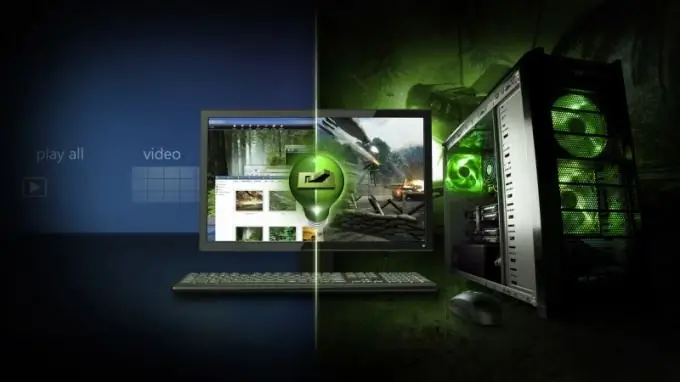
تعليمات
الخطوة 1
اضغط على زر "ابدأ" لإظهار القائمة الرئيسية للنظام وانتقل إلى عنصر "تشغيل" لبدء إجراء فتح المنفذ الخارجي لمودم "Intercross".
الخطوة 2
أدخل cmd في الحقل Open وانقر فوق OK لتأكيد تشغيل أداة سطر الأوامر.
الخطوه 3
أدخل ipconfig في مربع نص موجه الأوامر واضغط على مفتاح الوظيفة Enter لتحديد بوابة اتصال LAN الافتراضية.
الخطوة 4
تأكد من أن عنوان IP هو 192.168.1.1 وأدخل عنوان IP لمودم Intercross في متصفحك.
الخطوة الخامسة
حدد القيمة admin في الحقلين "المستخدم" و "كلمة المرور" وانقر فوق الزر "موافق" لتأكيد بدء تشغيل واجهة الويب الخاصة بالمودم.
الخطوة 6
انتقل إلى Advance ، وحدد عنصر DNS الفرعي وابحث عن القيمة DNS | جدار الحماية | الخادم الظاهري | التوجيه | Antidos | أخرى.
الخطوة 7
حدد Virtual Server وانقر فوق الزر Add في مربع حوار التطبيق الذي يفتح.
الخطوة 8
قم بتطبيق مربع اختيار على حقل الخدمات المخصصة في مربع الحوار الجديد وأدخل قيمة اسم مخصصة.
الخطوة 9
حدد نوع المنفذ المطلوب في حقل البروتوكول - TCP و UDP و TCP / UDP - وأدخل قيمة رقم المنفذ الخارجي الذي سيتم فتحه في حقول Wan Port و Server Host. بالنسبة لخادم Counter Strike ، يجب أن تكون هذه القيم: UDP و 27015 أو 27016 ، على التوالي.
الخطوة 10
أدخل عنوان IP 192.168.1.1 في حقل عنوان IP للخادم وانقر فوق موافق لتأكيد اختيارك.
الخطوة 11
انتقل إلى قائمة المسؤول في شريط الأدوات العلوي لنافذة التطبيق وقم بتوسيع القائمة الفرعية Commit / Reboot.
الخطوة 12
قم بتطبيق مربع الاختيار على حقل Commit Current Settings في مربع الحوار الذي يفتح وانقر فوق الزر Reboot لتأكيد تطبيق التغييرات المحددة بعد إعادة تشغيل الجهاز تلقائيًا.






